Anpassa menyn Skicka till!
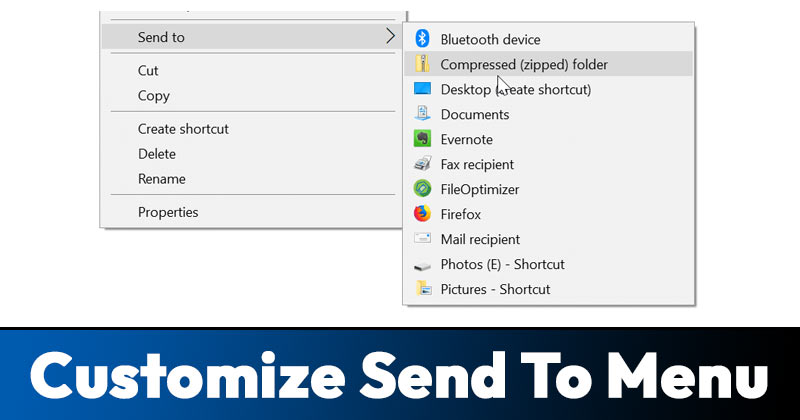
Om du har använt Windows operativsystem ett tag kanske du känner till menyn “Skicka till”. Alternativet visas på högerklicksmenyn. Genom att välja alternativet Skicka till från snabbmenyn får du många alternativ.
Du kan använda alternativet Skicka till för att kopiera eller skriva ut en enskild fil till en specifik plats, enhet, applikation eller andra objekt. Detta är verkligen en fantastisk funktion som bara ses på Windows operativsystem.
Men problemet med Skicka till-menyn är att den ofta innehåller poster som vi inte använder eller inte inkluderar de poster vi vill ha. Om du möter detta problem läser du rätt guide.
Steg för att anpassa menyn “Skicka till” i Windows 10
Den här artikeln kommer att dela en steg-för-steg-guide för att justera menyn Skicka till på Windows 10 för att passa dina behov. Processen kommer att bli mycket enkel; implementera några av de enkla stegen som delas nedan.
1. Öppna först Windows 10 sökmenyn och sök efter KÖR. Öppna dialogrutan Kör från listan.
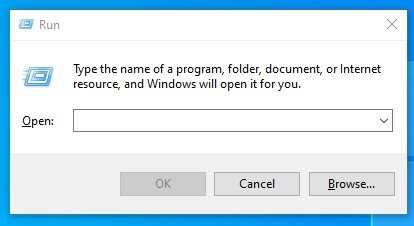
2. I dialogrutan Kör skriver du in shell:sendto och trycker på Enter-knappen.
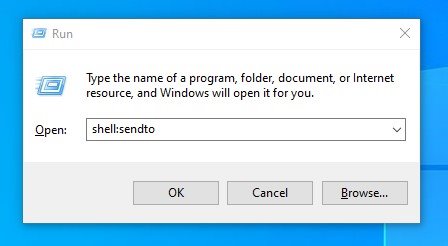
3. Detta öppnar mappen SendTo som finns på systeminstallationsenheten.
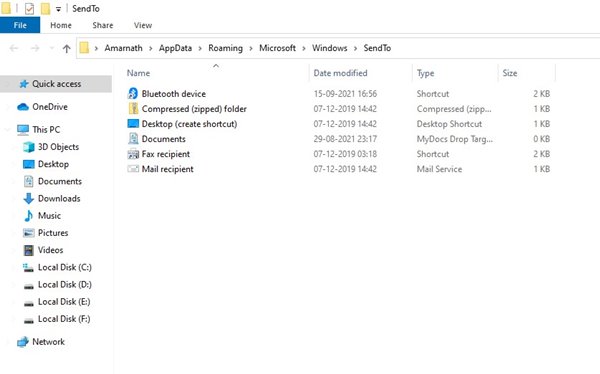
4. Du hittar många alternativ där. Alla dessa alternativ visas på menyn Skicka till.
5. Om du vill ta bort objekten du inte behöver, ta bort dem från den här mappen. Om du till exempel inte vill att dokument ska visas på menyn Skicka till, tar du bort dem från den här mappen.
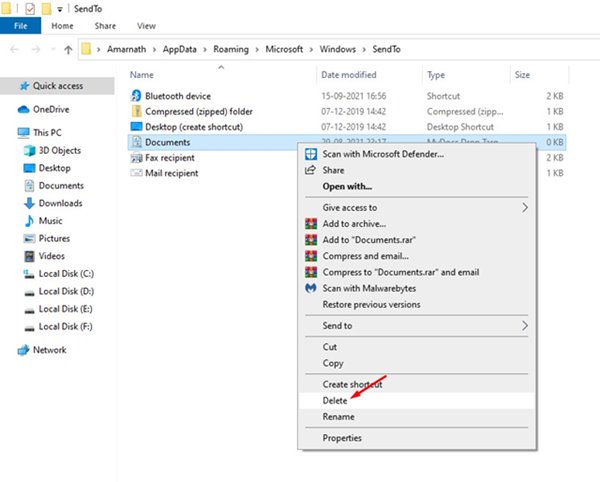
6. Du kan också lägga till program i den här mappen. Om du till exempel vill lägga till Anteckningar i menyn Skicka till skapar du en genvägsikon för Anteckningar på skrivbordet och flyttar den till mappen Skicka till.
7. Du hittar en ny post med namnet Anteckningar på menyn Skicka till.

På samma sätt kan du lägga till så många applikationer eller objekt som du vill. Det är allt! Du är färdig. Så här kan du anpassa menyn Skicka till i Windows operativsystem.
Så den här guiden handlar om hur du anpassar menyn Skicka till i Windows operativsystem. Jag hoppas att den här artikeln hjälpte dig! Dela det också med dina vänner. Om du har några tvivel relaterade till detta, låt oss veta i kommentarsfältet nedan.